win7更改默认下载存储位置在哪 win7怎么修改默认下载储存位置
更新时间:2024-03-01 13:34:31作者:xinxin
我们每次在win7电脑中下载文件时,总是需要对默认的下载存储位置进行调整,因为在win7系统中默认的下载存储位置都是在c盘中,时间久了难免会导致电脑c盘出现内存不足的情况,对此win7更改默认下载存储位置在哪呢?在文本中小编就给大家讲解win7怎么修改默认下载储存位置完整步骤。
推荐下载:win7 64位旗舰版iso下载
具体方法:
1、打开win7左下角开始菜单,点击右侧的“Administrator”打开个人文件夹。
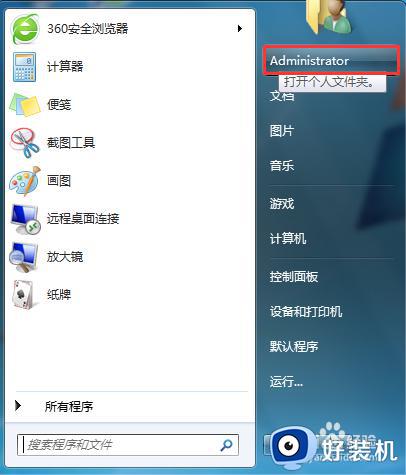
2、在个人文件夹中,右键点击“下载”,然后选择属性。
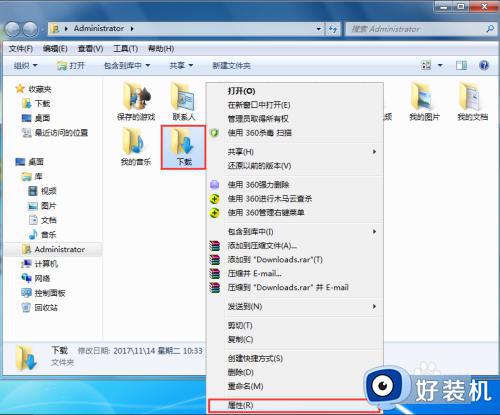
3、在下载属性中,来到“位置”选项卡,点击“移动”,如图所示。
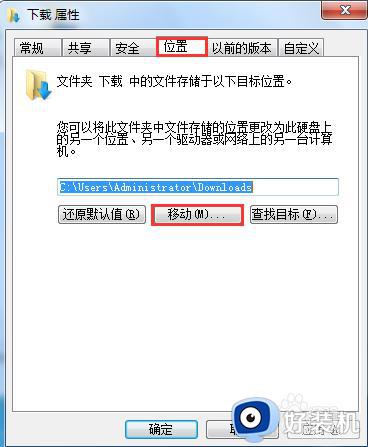
4、选择文件下载所存放的位置。小编在此选择的是D盘下的“xiazai”文件夹中,如图所示。
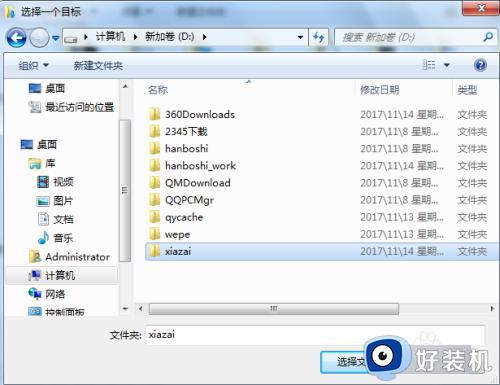
5、选择移动的位置后,点击应用和确定即可,如图所示。
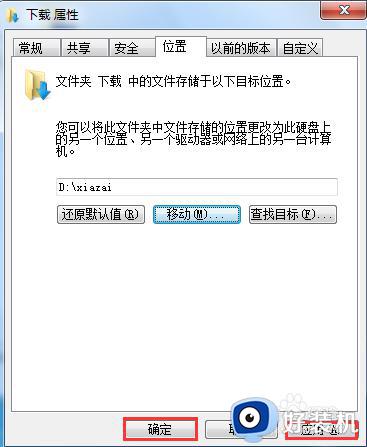
上述就是小编告诉大家的win7怎么修改默认下载储存位置完整步骤了,有遇到过相同问题的用户就可以根据小编的步骤进行操作了,希望能够对大家有所帮助。
win7更改默认下载存储位置在哪 win7怎么修改默认下载储存位置相关教程
- win7如何修改存储位置 win7系统怎么更改存储位置
- win7系统默认存储盘怎么改 win7如何设置默认储存位置
- win7如何更改电脑的默认存储 win7怎么改电脑默认储存位置
- win7怎么更改默认储存位置 win7修改电脑默认存储路径的方法
- win7系统如何更改存储位置 win7系统怎么修改储存位置
- win7怎么改储存位置 win7系统如何更改默认下载保存位置
- win7修改默认储存位置的方法 win7怎么修改默认存储位置
- win7储存位置更改方法 win7如何更改储存位置
- 如何更改系统我的文档默认保存位置win7 win7怎么修改我的文档默认储存位置
- win7怎么修改存储位置 win7如何设置下载存储位置
- win7访问win10共享文件没有权限怎么回事 win7访问不了win10的共享文件夹无权限如何处理
- win7发现不了局域网内打印机怎么办 win7搜索不到局域网打印机如何解决
- win7访问win10打印机出现禁用当前帐号如何处理
- win7发送到桌面不见了怎么回事 win7右键没有发送到桌面快捷方式如何解决
- win7电脑怎么用安全模式恢复出厂设置 win7安全模式下恢复出厂设置的方法
- win7电脑怎么用数据线连接手机网络 win7电脑数据线连接手机上网如何操作
win7教程推荐
- 1 win7每次重启都自动还原怎么办 win7电脑每次开机都自动还原解决方法
- 2 win7重置网络的步骤 win7怎么重置电脑网络
- 3 win7没有1920x1080分辨率怎么添加 win7屏幕分辨率没有1920x1080处理方法
- 4 win7无法验证此设备所需的驱动程序的数字签名处理方法
- 5 win7设置自动开机脚本教程 win7电脑怎么设置每天自动开机脚本
- 6 win7系统设置存储在哪里 win7系统怎么设置存储路径
- 7 win7系统迁移到固态硬盘后无法启动怎么解决
- 8 win7电脑共享打印机后不能打印怎么回事 win7打印机已共享但无法打印如何解决
- 9 win7系统摄像头无法捕捉画面怎么办 win7摄像头停止捕捉画面解决方法
- 10 win7电脑的打印机删除了还是在怎么回事 win7系统删除打印机后刷新又出现如何解决
